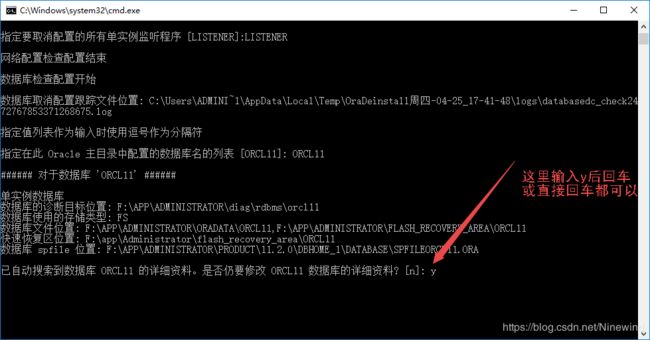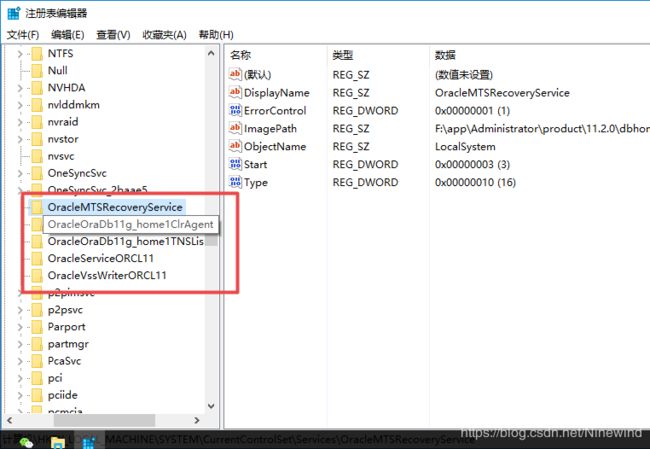完全卸载Oracle方法(超详细)
Step0:
进入服务
找到Oracle开头的服务
将这些服务全部停止
Step1.
点击开始菜单找到Oracle,然后点击Oracle安装产品,再点击Universal Installer
Step2.
点击之后稍等一会然后会进入进入下图界面,点击卸载产品
Step3.
选中要删除的Oracle产品,然后点击删除
Step4.
进入下图所示的目录
Step5.
找到deinstall.bat文件后双击
Step6.
出现--指定要取消配置的所有单实例监听程序 [LISTENER]:
输入LISTENER如图所示----然后回车
Step7.
回车后进入下图界面
此时输入[]之内的内容,指定多个列表时用英文逗号作为分隔符
本例中只有一个ORCL11故只输入ORCL11然后回车
回车之后切记不要做任何操作---耐心等待
直到出现Step8里的内容
如果在这个时候进行输入,都将会进入缓冲区
作为后面选项的输入
如果有同学Step8的内容和我的不同,请重新卸载
Step8:
出现已自动搜索到数据库 ORCL11 的详细资料。是否仍要修改 ORCL11 数据库的详细资料?
这里直接回车或者输入y后回车都可以
Step9:
出现------指定此数据库 (1. 单实例数据库|2. 启用 Oracle Restart 的数据库) 的类型 [1]:
直接回车
出现------指定数据库的诊断目标位置 [F:\APP\ADMINISTRATOR\diag\rdbms\orcl11]:
直接回车
如果出现红框中所示信息提示目录不存在,则指定目录为F:\APP\ADMINISTRATOR\diag就可以
其中F:\APP\ADMINISTRATOR\为你安装Oracle的目录
实在不知道的同学直接复制指定数据库的诊断目标位置 [F:\APP\ADMINISTRATOR\diag\rdbms\orcl11]:中的F:\APP\ADMINISTRATOR\diag然后回车即可
Step10:
出现------指定数据库 ASM|FS 使用的存储类型 [FS]:
输入FS回车
Step11:
出现------如果有任何数据库文件存在于共享文件系统上, 请指定目录的列表。如果找到了 'ORCL11' 子目录, 则将删除该子目录。否则将删除指定的目录。此外, 可以指定可以指定带有完整路径的数据库文件的列表
直接回车
Step12:
如果在文件系统上配置了快速恢复区, 请指定其位置。如果找到了 'ORCL11' 子目录, 则将删除该子目录。
直接回车
Step13:
出现------指定数据库 spfile 位置
直接回车
Step14:
出现------是否继续
输入y回车
Step15:
这里在CMD里面的操作就完成了
静静等待CMD页面自动消失即可
本例中的Oracle的安装目录为F:\app如下图
同学可以进入如下红框的路径
Step16:
Win+R打开运行界面,输入regedit,回车进入注册表编辑器
删除HKEY_LOCAL_MACHINE\SYSTEM\CurrentControlSet\Services\ 路径下的所有Oracle开始的服务名称
删除HKEY_LOCAL_MACHINE\SYSTEM\CurrentControlSet\Services\Eventlog\Application注册表的所有Oracle开头的所有
删除HKEY_LOCAL_MACHINE\SOFTWARE\ORACLE 注册表
然后查看环境变量中是否存在Oracle相关的设置,若有直接删除与Oracle有关的设置
我的环境变量里没有相关设置就不截图了
Step17:
删除F:\app目录下的所有文件
删除C盘下C:\Program Files或者C:\Program Files(x86)目录下的Oracle目录
如下图
然后重启电脑
至此,Oracle已经完全卸载了
就可以快乐的重装了
2020-05-25
看了下评论,我们第一次接触到这个问题的时候基本上都是新手。每个人遇到的情况都可能有些许不同,可以多借鉴几篇博客,然后尝试。
不过个人建议下个vmware装linux虚拟机吧,
安装卸载各种软件不仅方便,还可以熟悉linux命令
既然选择了开发,那么linux是绕不过的。